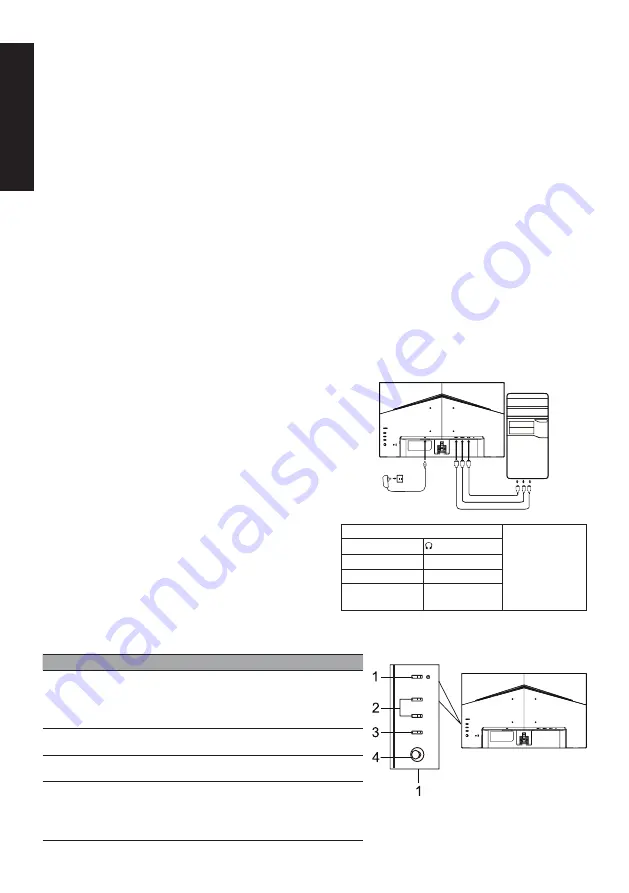
Italiano
Guida di avvio rapido (QSG) del monitor LCD Acer
Istruzioni importanti sulla sicurezza
Leggere attentamente le seguenti istruzioni.
1. Pulizia dello schermo del display LCD: innanzitutto, assicurarsi che l'adattatore di alimentazione stia usando standard elettrici
corrispondenti per la propria regione.
• Spegnere il monitor LCD e scollegare l'adattatore di alimentazione.
• Spruzzare una soluzione pulente senza solventi sul proprio straccio e pulire delicatamente lo schermo.
•
Non versare mai alcun liquido direttamente su o dentro lo schermo o suo alloggiamento.
•
Non usare alcun detergente a basa di ammoniaca o alcol sul schermo del monitor LCD o alloggiamento.
• Acer non sarà responsabile per danni derivanti dall'uso di detergenti a base di ammoniaca o alcol.
2. Non porre il display LCD accanto alla finestra. L'esposizione a pioggia, umidità o raggi solari diretti può causare seri danni al
dispositivo.
3. Non premere sullo schermo LCD. Una pressione troppo forte può causare danni permanenti al display.
4. Non rimuovere l'alloggiamento o tentare di riparare il dispositivo da soli. Tutte le attività di manutenzione devono essere eseguite da
un tecnico autorizzato.
5. Conservare il display LCD in un ambiente con temperatura tra -20°C-60°C (-4°F-140°F). Danni permanente possono essere
provocati se il display LCD è conservato fuori da questo intervallo.
6. Scollegare immediatamente l'adattatore del monitor e contattare un tecnico autorizzato se:
• Il cavo del segnale tra il monitor e il computer è usurato o danneggiato.
• Liquido versato sul display LCD o il display è esposto alla pioggia.
• Il monitor LCD o il suo alloggiamento è danneggiato.
Fissaggio della base del monitor
1. Rimuovere la base del monitor dalla confezione e porla su una superficie di lavoro regolare.
2. Rimuovere il monitor dalla confezione.
3. Fissare il braccio di supporto del monitor alla base.
• Assicurarsi che la base si innesti nel braccio di supporto del monitor. (Solo modelli selezionati)
• Usare un cacciavite per ruotare la vite nera per assicurare il braccio al display. (Solo modelli selezionati)
Collegare il monitor al proprio computer
1. Spegnere il proprio computer e scollegare il cavo di alimentazione.
2. 2-1 Cavo di connessione video
a. Assicurarsi che monitor e computer siano entrambi spenti.
b. Collegare il cavo VGA al computer. (Opzionale)
2-2 Collegare il cavo HDMI (solo nei modelli con ingresso HDMI)
(Opzionale)
a. Assicurarsi che monitor e computer siano entrambi spenti.
b. Collegare il cavo HDMI al computer.
2-3 Collegare il cavo DP (solo nei modelli con ingresso DP)
(Opzionale)
a. Assicurarsi che monitor e computer siano entrambi spenti.
b. Collegare il cavo DP al computer.
3. Collegare il cavo audio (solo modelli con ingresso audio) (Opzionale)
4. Collegare il cavo USB Type C (solo nei modelli con ingresso USB
Type C) (Opzionale)
5. Inserire il cavo di alimentazione del monitor nella porta di
alimentazione nella parte posteriore del monitor.
6. Collegare i cavi di alimentazione del computer e del monitor a una
presa elettrica nelle vicinanze.
7. Selezionare ACCESO/SPENTO ricarica spegnimento USB per
attivare/disattivare la funzione di spegnimento USB. (Opzionale)
HDMI 2
HDMI 1
DP
~
Nota: La posizione
e i nomi delle prese
sul monitor possono
variare a seconda del
modello del monitor,
e alcune prese
potrebbero non essere
disponibili su alcuni
modelli.
HDMI (opzionale)
(opzionale)
VGA IN (opzionale)
USB (opzionale)
AUDIO IN (opzionale) DP (opzionale)
AUDIO OUT
(opzionale)
USB Type C
(opzionale)
Controllo esterno
N.
Elemento
Descrizione
1
Pulsante/indicatore di
alimentazione
Consente di accendere/spegnere il
monitor. Il colore blu indica che il monitor
è acceso. Il colore ambra indica che il
monitor è in standby/modalità di risparmio
energetico.
2
Tasto 1, 2 pulsanti
Premere per attivare la funzione del tasto
definita dall'utente.
3
Pulsante Input
Premere per scorrere Ie diverse opzioni
di ingresso.
4
Pulsante di navigazione/OK
Premere per attivare il menu OSD,
quindi, utilizzarlo come tasto direzionale
per evidenziare la funzione desiderata.
Premere nuovamente per immettere una
selezione.
Summary of Contents for PG Series
Page 1: ...PG series PG241Y...
Page 2: ......
Page 40: ......
Page 41: ......
Page 105: ...Product Information for EU Energy...
Page 113: ...PG241Y PG241Y ACER...
Page 114: ......
Page 115: ......
Page 116: ......
















































